Windows Defender排除特定文件类型和进程扫描技巧
发布时间:2017-04-06 21:37:07 浏览数:
很多用户在使用了Win10系统后发现Windows Defender杀毒能力大增,当然随之伴来的也就是误报会越多,很多正常的文件类型和进程给遭到误杀,下面小编要讲的就是Windows Defender排除特定文件类型和进程扫描技巧,排除特定文件扫描可以减少扫描的时间和系统资源的占用,排除特定进程也让一些测试程序用户不会频频的不成功。
你想不到的快速! Win10系统下载
具体方法如下:
1、单击开始菜单,选择“设置”菜单;
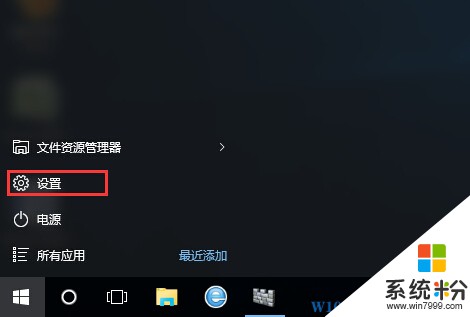
2、点击“更新和安全选项”如下图;
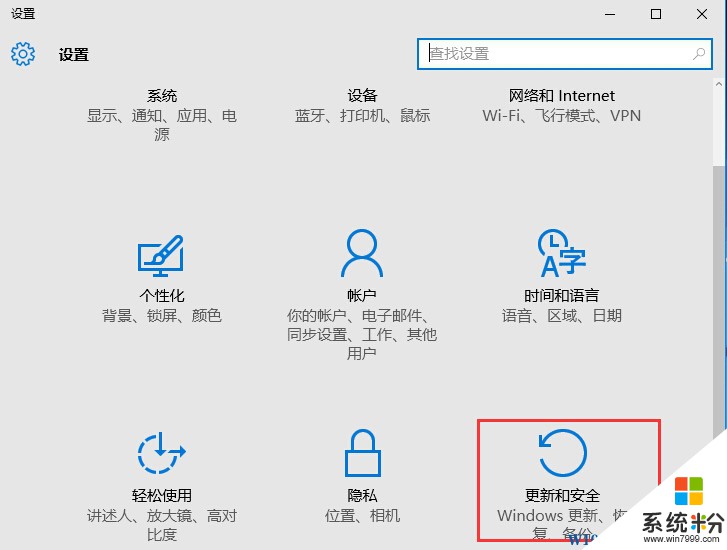
3、选择Windows Defender后,在右侧窗口中,(系统粉 www.win7999.com )点击“添加排除项”;
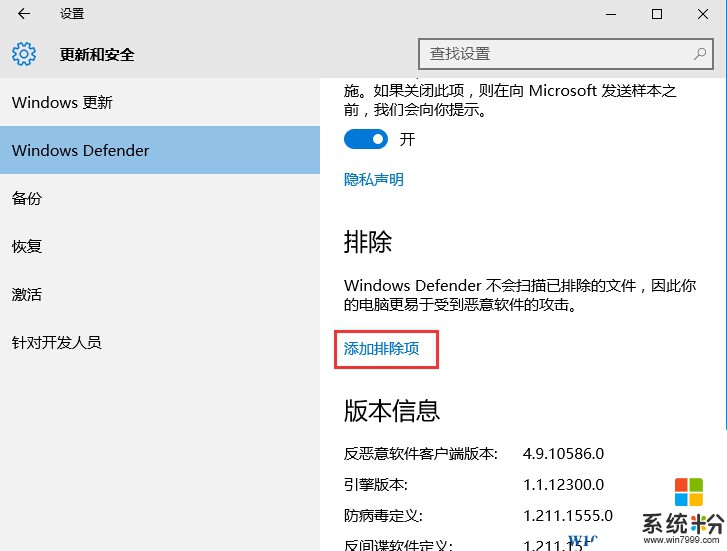
4、在添加排除项窗口中,在文件类型下方点击“+号”添加要排除的文件扩展名,如.bat .com等。
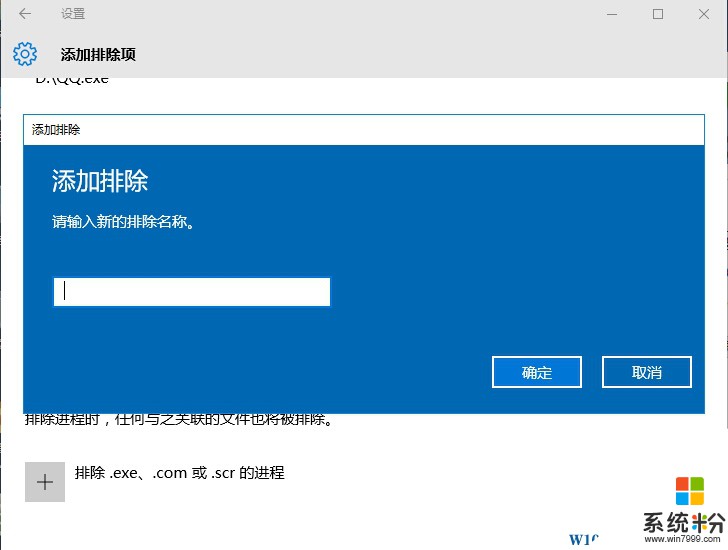
5、排除进程名在下方,点击添加,你要排除的进程名 如123.exe;

以上就是Win10下,Windows Defender排除特定文件类型和进程扫描技巧希望对大家有帮助。
你想不到的快速! Win10系统下载
具体方法如下:
1、单击开始菜单,选择“设置”菜单;
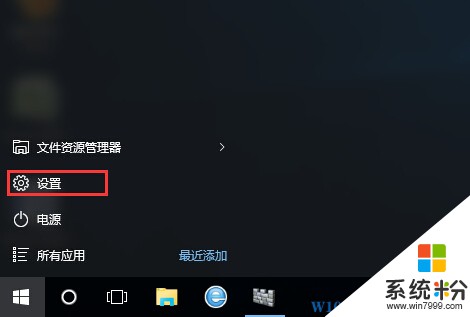
2、点击“更新和安全选项”如下图;
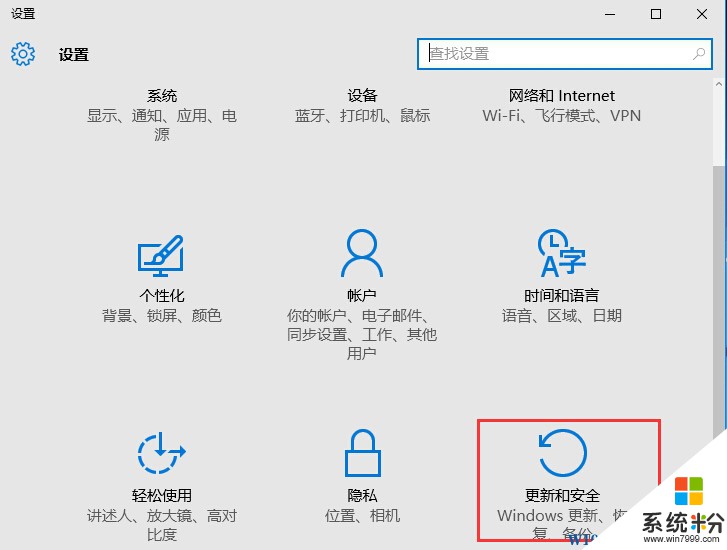
3、选择Windows Defender后,在右侧窗口中,(系统粉 www.win7999.com )点击“添加排除项”;
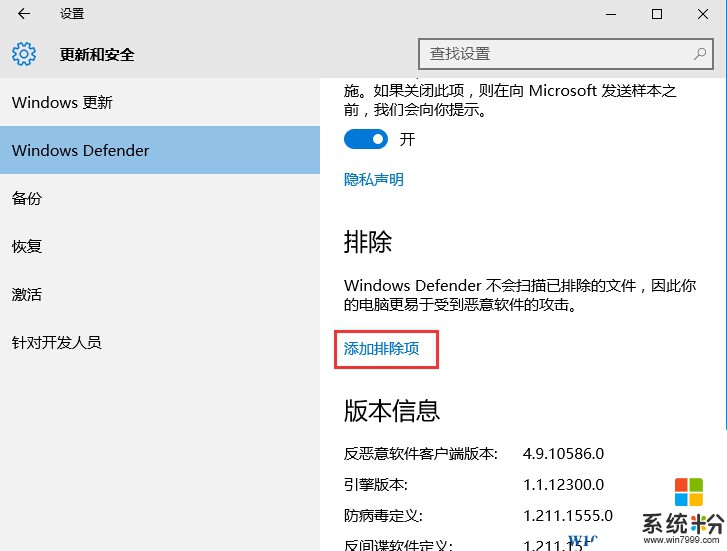
4、在添加排除项窗口中,在文件类型下方点击“+号”添加要排除的文件扩展名,如.bat .com等。
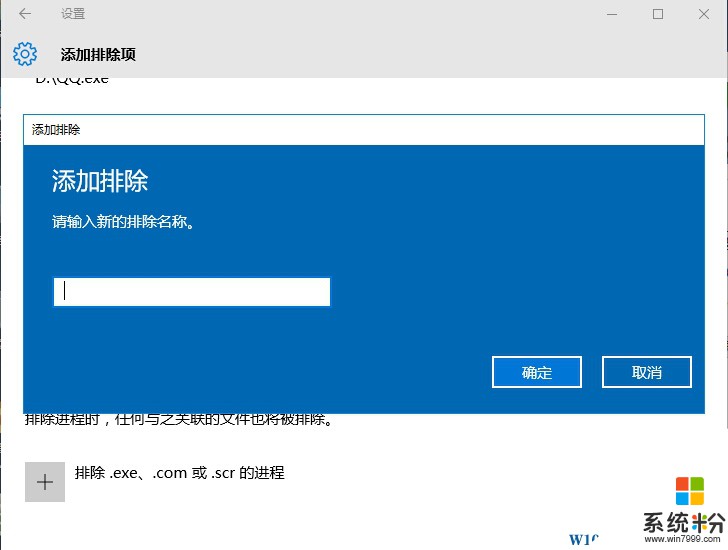
5、排除进程名在下方,点击添加,你要排除的进程名 如123.exe;

以上就是Win10下,Windows Defender排除特定文件类型和进程扫描技巧希望对大家有帮助。